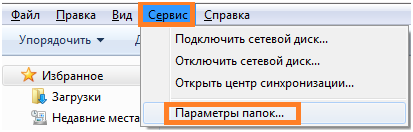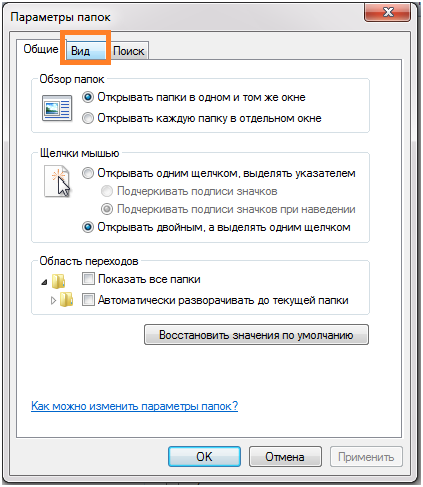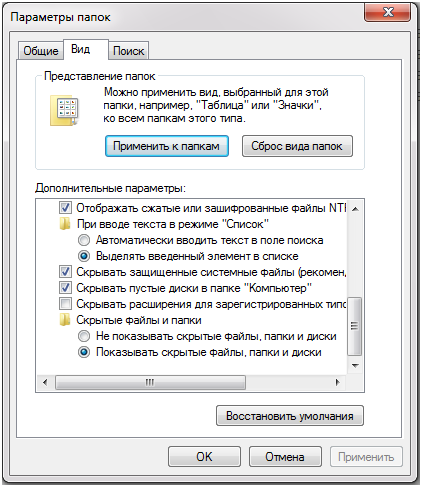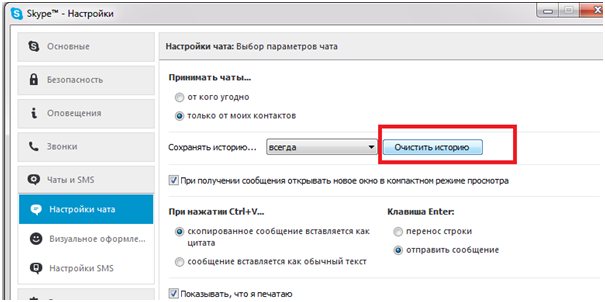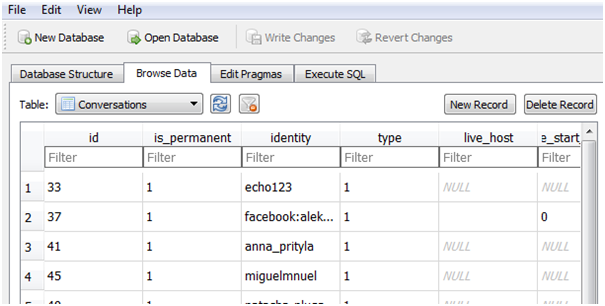Удалить переписку в Skype иногда необходимо: узнай, как это сделать
Skype является отличным инструментом общения с близкими людьми как через видеосвязь, так и путём переписки. Кроме того, эта программа помогает вести деловые переговоры, конференции, вне зависимости от места нахождения их участников.
У каждого пользователя периодически возникает необходимость удалить историю сообщений в Skype. Это случается по разным причинам, к примеру, удаление конфиденциальной (личной) информации.
Стоит отметить, что история сообщений всех пользователей хранится не только на компьютерах пользователей, но и на серверах самой программы Скайп, откуда удалить её нельзя.
В этой статье приведены варианты того, как можно удалить переписку в Skype со своего ПК.
Где хранятся все сообщения?
Первым делом, разберёмся в том, где хранится информация с диалогами на компьютере.
Вся история сообщений сохраняется в файл «main.db». Место его расположения может быть разным. Это зависит от ОС и профиля пользователя.
где ann.vlasenko7 – это профиль пользователя. Если вы не нашли нужные папки, то система не отображает скрытые файлы и папки.
Чтобы их отобразить, должна быть изменена настройка вида папок. Нажмите Ctrl и в меню выберите пункт, как показано на картинке:
Затем заходим на нужную вкладку:
И отображаем скрытые ранее данные:
Для Windows 8 необходимо проследовать по следующему пути: С:\Users\имя пользователя (учётная запись Windows)\AppData\Local\Packages\Microsoft.SkypeApp\Localstate\. В этой директории найдите папку с никнеймом профиля, который используете в Скайпе и зайдите туда. Ищите файл с тем же названием, что и для XP или «семёрки».
Кстати, надежного способа прочитать удаленные сообщения в Skype не существует. Поэтому при любых операциях с этим файлом лучше сделать его копию.
Стираем переписку
Существуют различные приложения, благодаря которым очистка истории совершается в несколько кликов. Функциональность и безопасность работы многих из них вызывает сомнение. Поэтому, если вы не хотите рисковать, то удалить переписку из Skype лучше так:
- войти в свой аккаунт;
- нажать на «Инструменты» и зайти в настройки в верхнем меню;
- выбрать «Настройки чата»;
- нажать на кнопку «Открыть дополнительные настройки»;
- нажмите на кнопку, указанную на картинке для очистки истории;
- подтвердите намерение удалить всю переписку, нажав «Удалить».
- закройте меню настроек.
Эти операции помогут очистить чат в Skype. Однако учтите то, что у каждого пользователя сохраняется история на компьютере. То есть, удалив её с одного ПК, она останется на диске у вашего собеседника.
Для того чтобы это сделать необходимо установить специальную программу, которая поможет отредактировать файл «main.db». Самыми простыми являются Skype chat helper и SQLite DataBase Browser.
Рассмотрим принцип на основе второй утилиты. Выполните следующую последовательность действий, чтобы удалить сообщения:
-
Закройте Skype для того, чтобы файл с базой данных не был занят в работе программы.
-
Откройте SQLite DBB, предварительно скачав и установив утилиту.
-
Нажмите «Open Database» и выберите указанный выше файл с перепиской, чтобы программа открыла базу данных Скайпа, сохраненную на компьютере.
-
Перейдите на вкладку «Browse Data», как показано на скриншоте
В строке «Table» выберите «Conversation», чтобы программа расшифровала имеющие данные в файле «main.db».
-
В появившейся таблице, ориентируйтесь на колонку «identity». Выберите пользователя.
-
Справа нажмите «Delete Record» для удаления записи, содержащей диалоги с определёным пользователем.
-
В меню сверху выберите «Write Changes», тем самым сохранив изменения в базе данных.
-
Закройте SQLite DataBase Browser.
-
Откройте Скайп и проверьте изменения.
Рекомендуется не выполнять подобных действий, не сделав резервную копию «main.db».
Конечно, указанные выше способы очистки журналов переписки с пользователями не помогут полностью скрыть диалоги. Ведь кроме того что они хранятся на локальном ПК каждого из участников беседы, так и на самом сервере Skype.
Так, что удаление истории поможет лишь в том случае, если вы не хотите, чтобы кто-либо прочитал конфиденциальную информацию именно с вашего компьютера